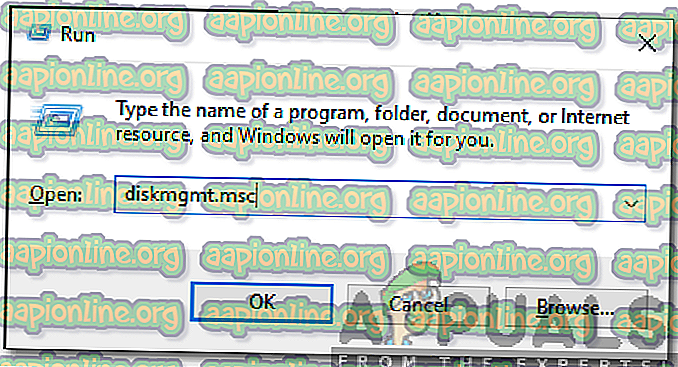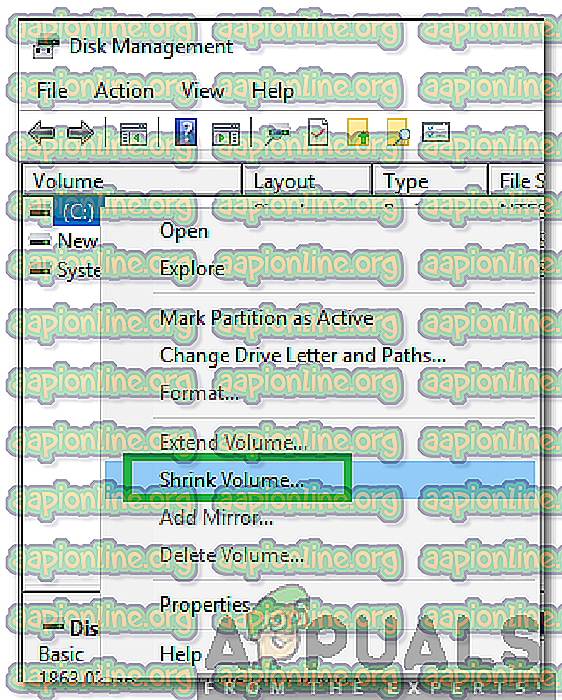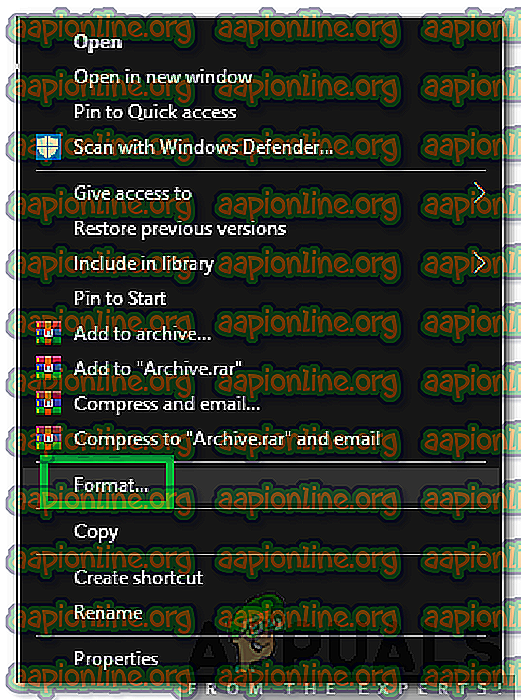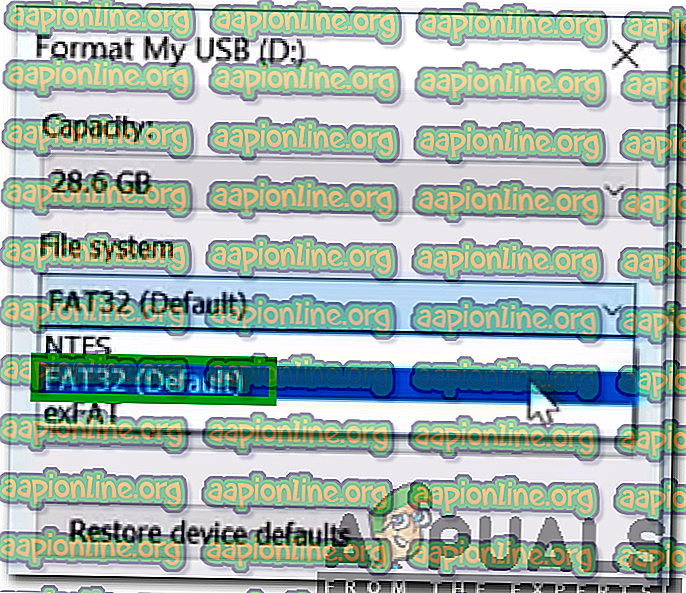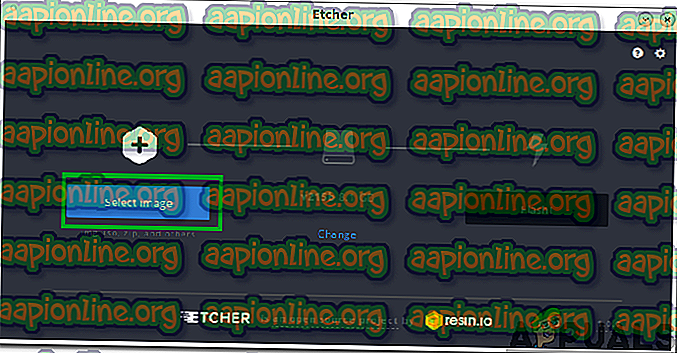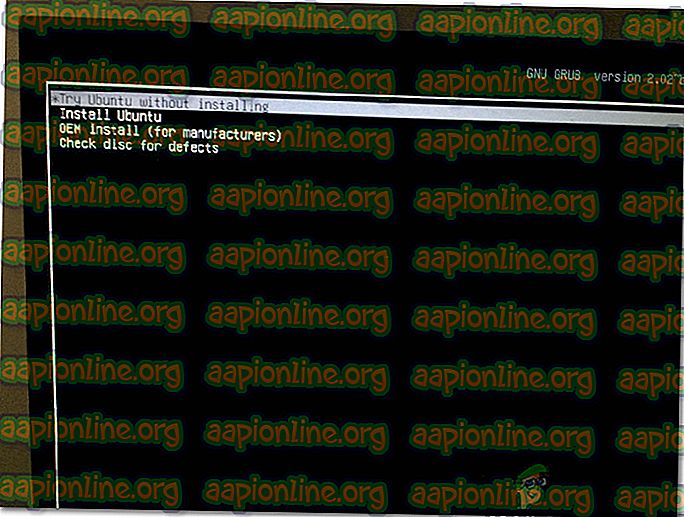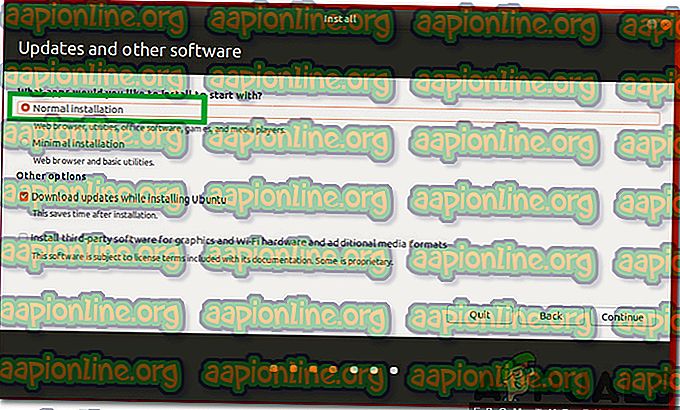Cómo crear un arranque dual para Windows y Ubuntu
Ubuntu es una distribución basada en Linux gratuita y de código abierto y es un sistema operativo popular para la informática basada en la nube con soporte para OpenStack. Windows, por otro lado, es uno de los sistemas operativos más populares que utilizan muchas personas y es excelente para lograr tareas diarias y de Office en la computadora.

En este artículo, lo guiaremos con el método más fácil para crear una opción de arranque dual para Windows y Ubuntu en su computadora. Esto significa que durante el proceso de inicio se le dará la opción de iniciar Windows o Ubuntu. Asegúrese de seguir los pasos con cuidado y precisión para evitar conflictos y también asegúrese de hacer una copia de seguridad de sus datos importantes antes de continuar.
Cómo crear un arranque dual para Windows y Ubuntu
El arranque dual para Ubuntu y Windows se puede crear con bastante facilidad, pero para eso, necesitará una computadora que ya tenga instalado Windows 10 y una unidad USB de 2GB o más. Para crear un arranque dual:
- Encienda la computadora y arranque en Windows 10.
- Descarga Ubuntu desde aquí.
- Ubuntu se descargará como " .iso ".
- Presione " Windows " + " R " para abrir el mensaje Ejecutar
- Escriba "Diskmgmt.msc" y presione " Enter ".
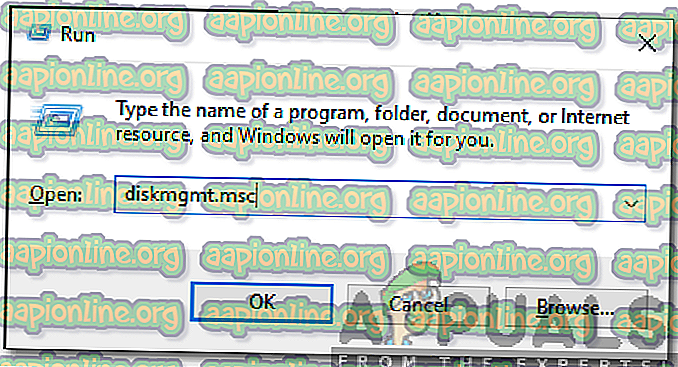
- Haga clic derecho en la unidad en la que está instalado Windows y seleccione " Reducir volumen ".
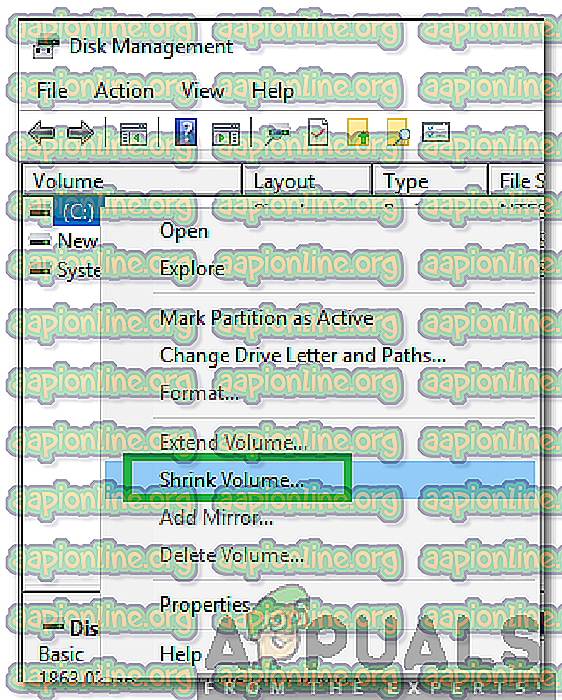
Nota: Asegúrese de liberar espacio en la unidad antes de continuar.
- Escriba la cantidad de Volumen que desea reducir, se recomienda tener al menos 50 GB para Ubuntu y software relacionado.
- Espere a que se complete el proceso y cierre la ventana.
- Conecte la unidad USB que se utilizará para la instalación de Ubuntu.
- Haga clic derecho en la unidad y seleccione " Formatear ".
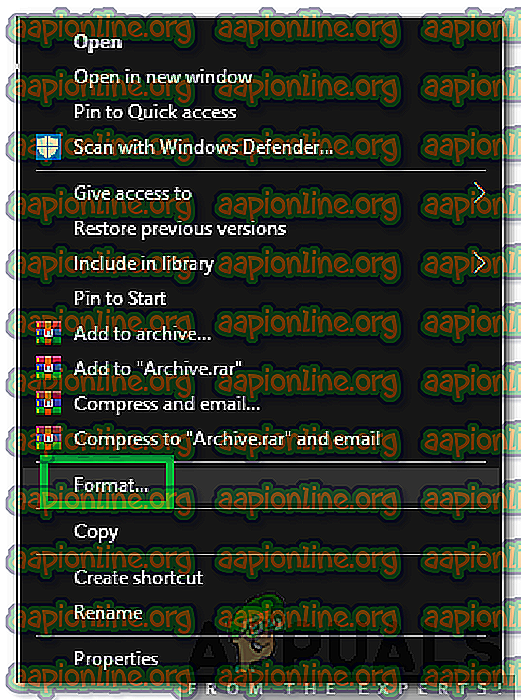
- Haga clic en el menú desplegable " Sistema de archivos " y seleccione " FAT32 ".
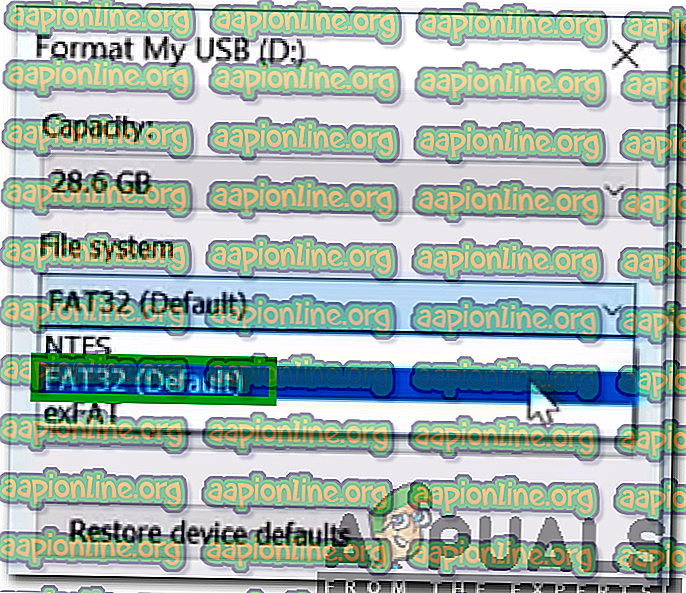
- Haga clic en " Formato ", espere a que se complete el proceso y haga clic en " Aceptar ".
- Descargue la herramienta " Etcher " desde aquí.
- Una vez descargado, haga clic en el ejecutable y siga las instrucciones en pantalla para instalarlo.
- Abra la herramienta Etcher después de la instalación y haga clic en la opción " Seleccionar imagen ".
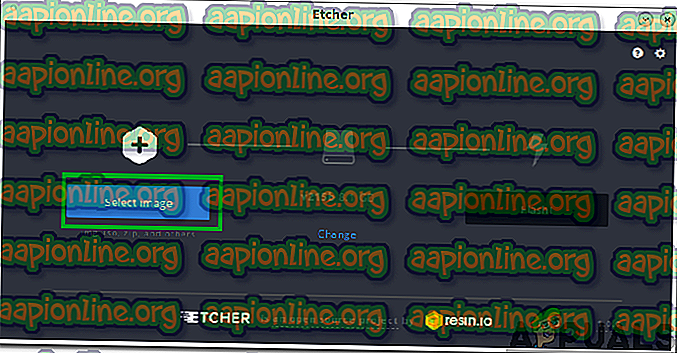
- Seleccione el " .iso " que descargamos en el tercer paso.
- Seleccione la " Unidad USB " que formateamos en el duodécimo paso.
- Haga clic en " Flash " y la herramienta comenzará a hacer que el USB sea de arranque.

- Una vez que el USB se haya hecho de arranque, conéctelo y reinicie la computadora.
- Presione " F10 " o " F12 " dependiendo de su sistema para iniciar en el menú de inicio.
- Use los botones de flecha para desplazarse y seleccionar su USB .
- En la siguiente pantalla, seleccione la opción " Probar Ubuntu sin instalar ".
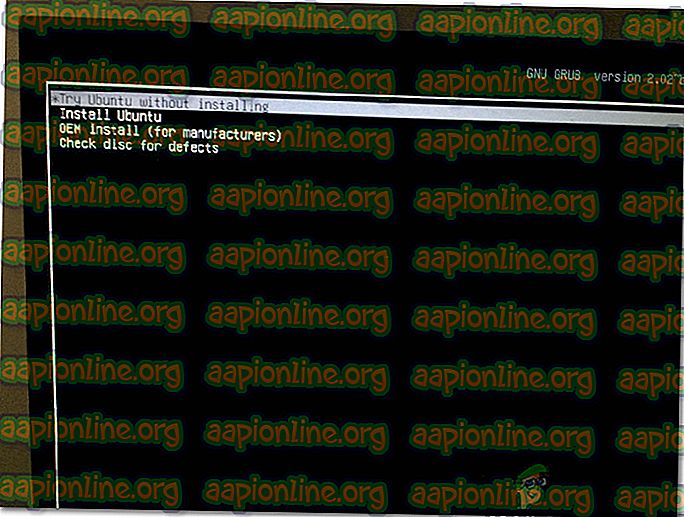
- Una vez que la computadora se haya iniciado en Ubuntu, haga clic en la opción " Instalar Ubuntu " en el escritorio.
- Seleccione su idioma y haga clic en " Continuar ".
- En la siguiente pantalla, marque el botón " Instalación normal " y desactive la opción " Descargar actualizaciones mientras instala Ubuntu " y haga clic en " Continuar ".
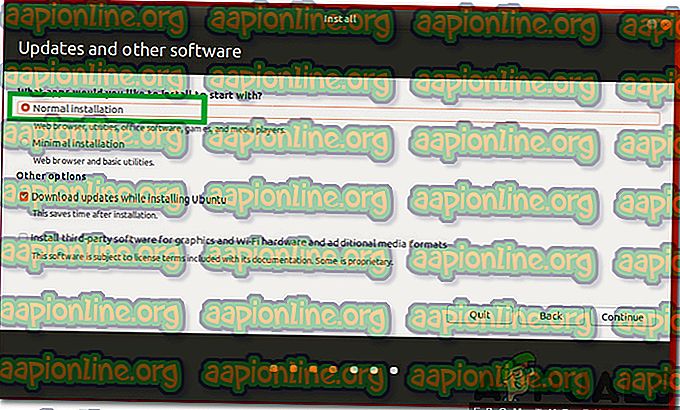
- En la siguiente pantalla, marque " Instalar Ubuntu junto con el Administrador de arranque de Windows " y haga clic en " Instalar ahora ".
- El proceso de instalación comenzará y una vez que termine, ingrese los detalles de la cuenta para iniciar sesión en Ubuntu.
- Después de eso, la opción de arranque dual estará disponible para usted durante el inicio.
Nota: en algunas computadoras, es posible que deba configurar Ubuntu como la opción de arranque prioritaria en la configuración de la secuencia de arranque UEFI dentro del BIOS.